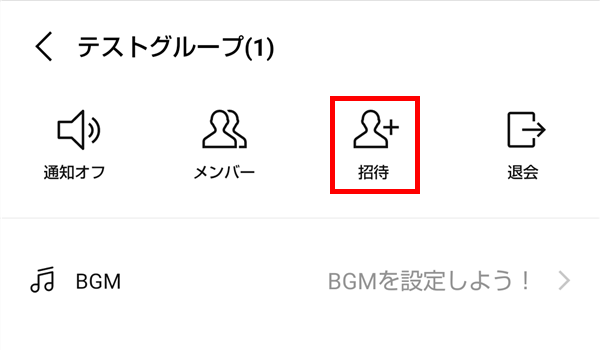LINEでは、グループトークを作成した後に、メンバー(友だち)を追加(招待)することができます。
今回は、このLINEのグループトークに友だちを追加する方法を紹介します。
※当記事では、Android版LINEアプリ(バージョン 10.19.0)を使用します。
グループに友だちを追加する方法
1.LINEアプリを起動して、友だちを追加したいグループトークのトークルームに入室します。
2.トークルームに入室し、画面右上の「≡(メニュー)」アイコンをタップします。
3.「メニュー」画面が開くので、画面上部の「招待」をタップします。
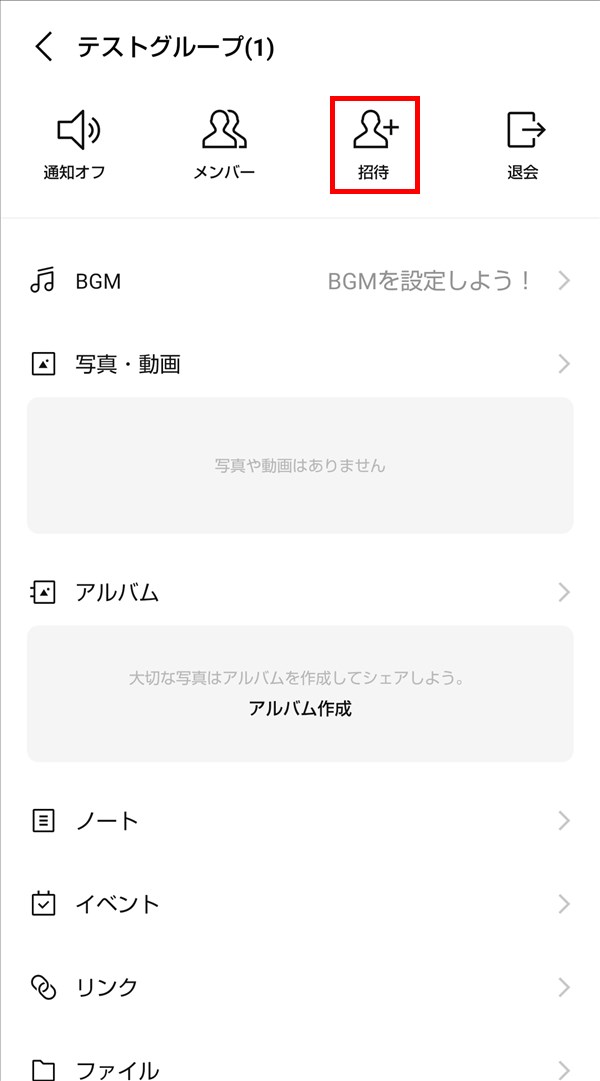
4.「友だちを選択」画面が開くので、グループトークに追加したい「友だち」をタップして「✓(チェック)」を付けます(選択します)。
選択し終えたら、画面右上の「招待」をタップします。
5.「2.」のトークルーム画面に戻り、「~が~をグループに招待しました。みんなが参加するまでしばらくお待ち下さい。」とメッセージが表示されます。
補足・注意点
・グループに招待された側のLINEには通知が届きます。通知をタップすると下記のようなグループ画面が開くので、画面下の「参加」か「拒否」をタップします。
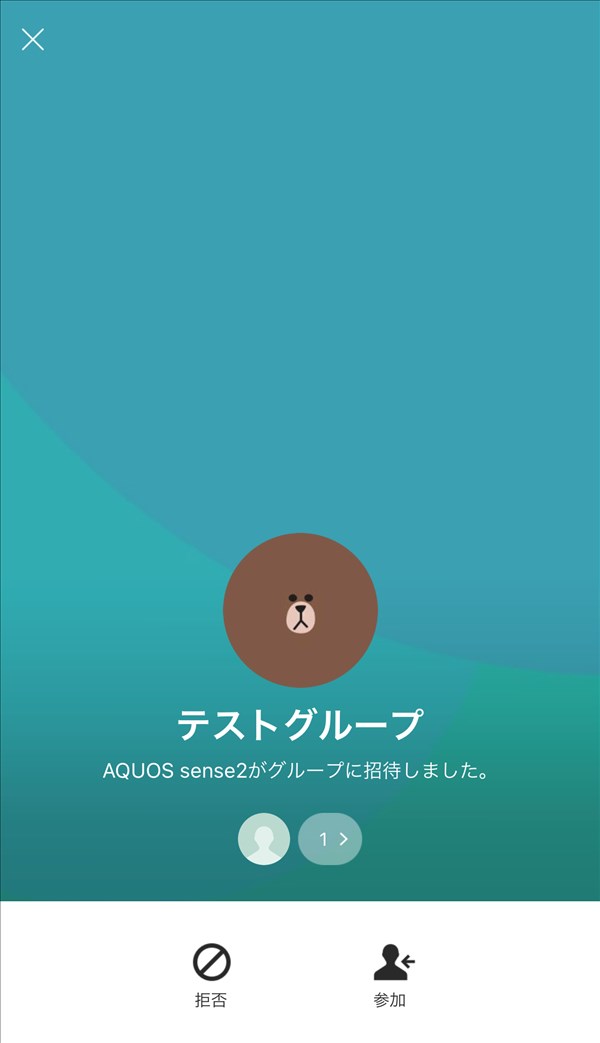
・新しく参加した友だちのグループトークには、それ以前のメッセージ等のやり取りは表示されません(見ることができません)